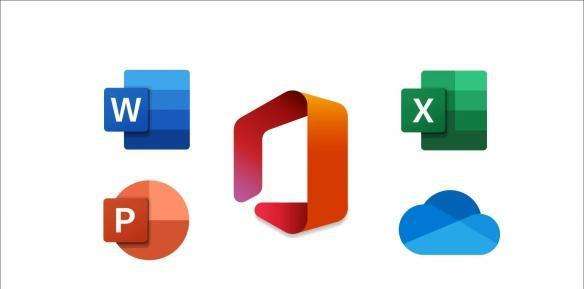有不少用户在使用PPT演示软件的时候,都会去制作各种各样的图标,其中就比如曲线条箭头,但部分刚接触这款软件的用户不清楚如何去绘制,一起来了解一下吧
PPT中怎样绘制曲线条箭头?相信有不少用户在使用PPT演示软件的时候,都会去制作各种各样的图标,其中就比如曲线条箭头,但部分刚接触这款软件的用户不清楚如何去绘制,下面就和小编一起来看看具体的操作方法吧,有需要的用户可不要错过。
PPT绘制曲线条箭头的方法
在PPT中插入的箭头默认样式是直线的,可以通过编辑顶点,得到曲线条的箭头。
打开PPT,建立空白演示文稿。
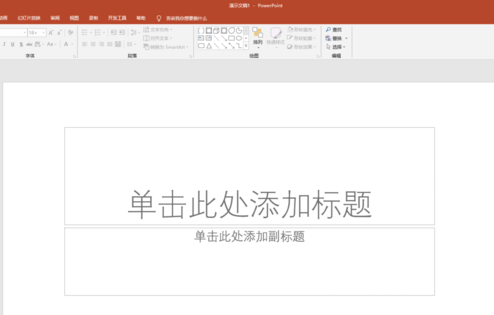
在【开始】—【绘图】中,点击【箭头】形状。
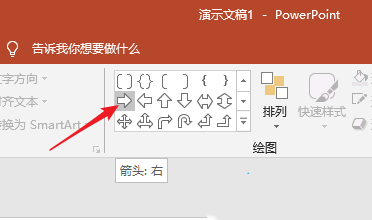
拖动鼠标,即可绘制出一个箭头。这个箭头是最基本的直线式的。
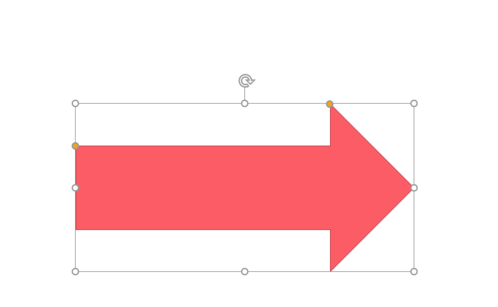
在图形上点击鼠标右键,点击【编辑顶点】。
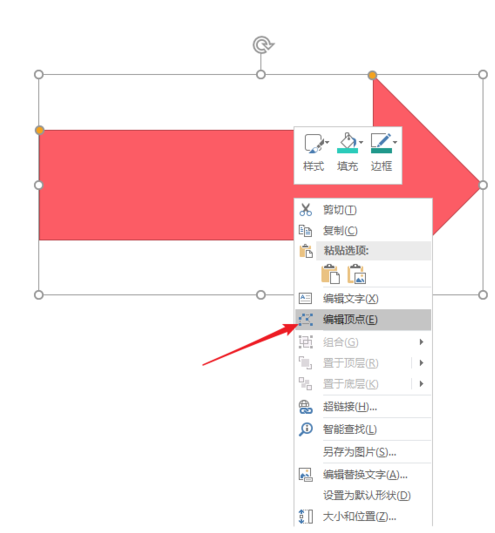
箭头周边出现多个控制点,在控制点上点击鼠标右键,点击【平滑顶点】。
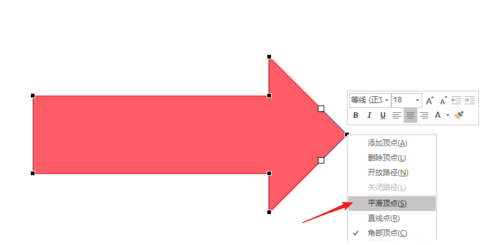
直线就变成了曲线。
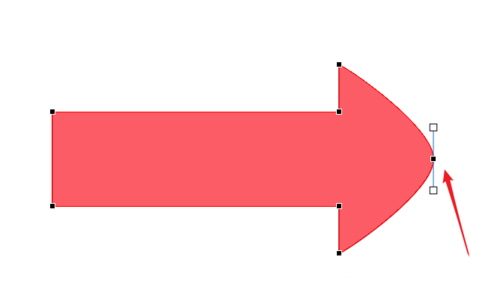
同样,对其他顶点执行相同的操作,就得到了曲线条箭头。
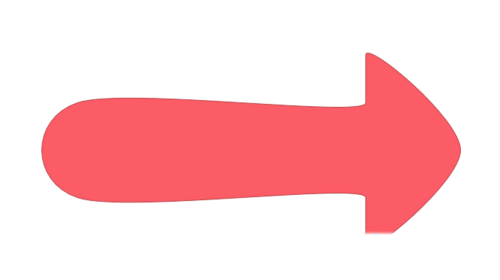
以上就是PPT中怎样绘制曲线条箭头 PPT绘制曲线条箭头的方法的详细内容,更多请关注0133技术站其它相关文章!